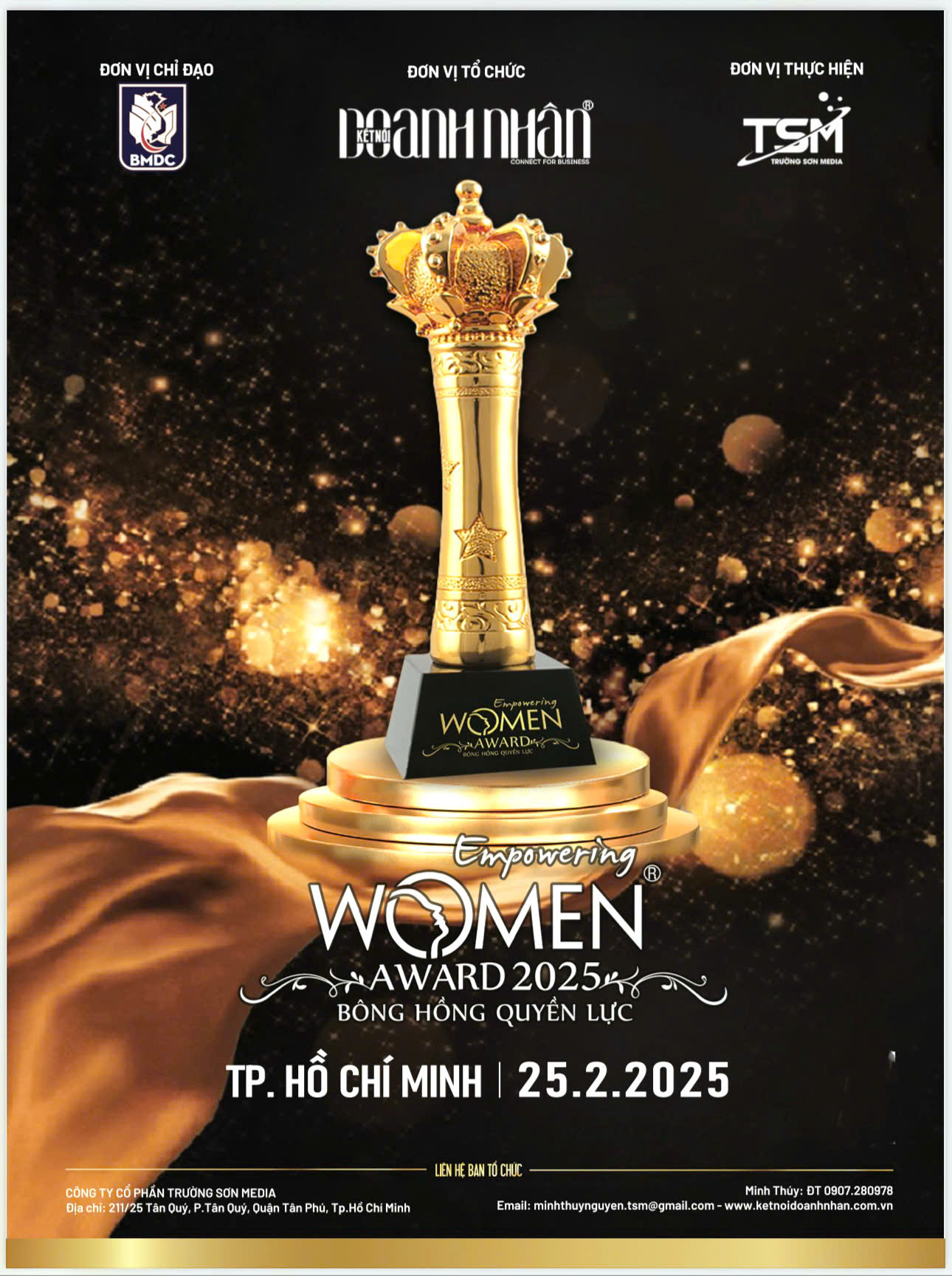Cách giảm RAM, tăng bộ nhớ Chrome cho người dùng Android
- Được viết ngày Thứ bảy, 06 Tháng 6 2015 08:57
Bằng cách giảm bộ nhớ RAM cấp cho Chrome, người dùng Android có thể tăng tốc cho trình duyệt này. Thủ thuật tỏ ra hữu ích cho các máy Android có RAM yếu, từ 1 GB trở xuống.
Nhờ ưu điểm tối giản về giao diện, hiệu năng tốt, Chrome hiện là trình duyệt web rất được nhiều người dùng máy tính và di động ưa chuộng. Tuy nhiên, trong nhiều trường hợp, Chrome cũng là "cỗ máy xay RAM", ngốn nhiều bộ nhớ của thiết bị. Với các smartphone đời mới vốn được trang bị khá nhiều RAM, đây không phải là vấn đề gì quá lớn nhưng nếu bạn sở hữu các thiết bị đời cũ, RAM chỉ có 1 GB trở xuống, việc sử dụng Chrome đôi khi gặp nhiều khó khăn.
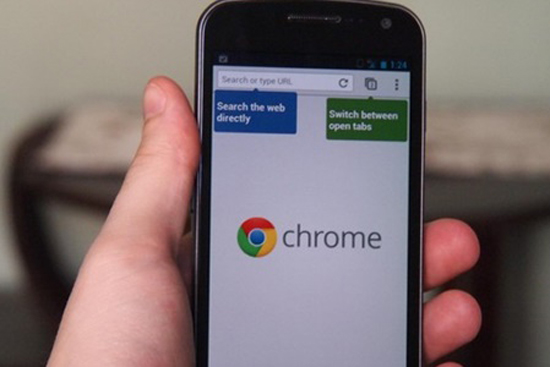
Trong những trường hợp như vậy, bạn có thể áp dụng thủ thuật dưới đây để làm giảm bớt tình trạng ngốn RAM, tăng tốc cho trình duyệt này. Lưu ý rằng thủ thuật chỉ áp dụng cho các smartphone chạy hệ điều hành Android của Google.
Bước 1: Mở trình duyệt Chrome từ màn hình home hoặc từ App Drawer trên máy lên.

Bước 2: Tìm đến thanh địa chỉ và nhập vào đoạn URL: chrome://flags/#max-tiles-for-interest-area. Sau khi nhập, bạn nhấn phím Enter hoặc phím Go trên bàn phím để xác nhận.

Bước 3: Lúc này bạn sẽ thấy công cụ "Maximum tiles for interest area" được đánh dấu màu vàng xuất hiện. Tại đây, bạn chạm ngón tay vào menu xổ xuống (chỗ chữ Default), và một danh sách với các tùy chọn sẽ hiện ra. Đây là nơi bạn có thể chọn dung lượng RAM muốn cấp cho Chrome. Đầu tiên, bạn hãy thử qua mức 512 MB, khởi động lại trình duyệt (kéo xuống dưới cùng của trang, chọn Relaunch Now) và thử trải nghiệm. Nếu cảm thấy chưa có gì tiến triển, bạn quay lại lựa chọn mức RAM thấp hơn, như 256 MB, khởi động lại trình duyệt và cảm nhận kết quả.

Theo Minh Thống/Ictnews.vn
Tin liên quan khác
Tin mới hơn
- Sự phản chiếu tiềm thức đằng sau những giấc mơ thường gặp - 08/06/2015 04:06
- Đừng tin tưởng mà chia sẻ mọi điều cho... Facebook - 08/06/2015 01:22
- Trung Quốc thử nghiệm robot giảng bài cho sinh viên đại học - 07/06/2015 04:43
- Cherry Mobile giới thiệu hai mẫu smartphone chạy windows 10 - 07/06/2015 01:37
- Cận cảnh kính thiên văn tỷ đô lớn nhất thế giới - 06/06/2015 07:51
Tin cũ hơn
- Quy tắc đơn giản giúp giảm thời gian sạc pin cho thiết bị cầm tay - 05/06/2015 08:40
- Galaxy Note 4 được người tiêu dùng hài lòng nhất - 04/06/2015 03:36
- Đĩa CD 'chết yểu' từ bao giờ? - 03/06/2015 06:06
- Những phát minh đáng kinh ngạc từ Nano - 03/06/2015 02:27
- Mách bạn cách đăng ảnh động lên Facebook thật lung linh - 02/06/2015 09:42